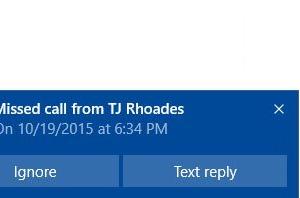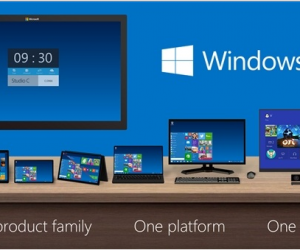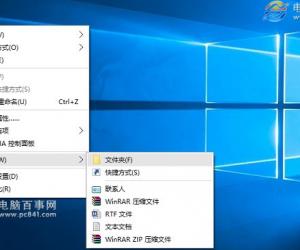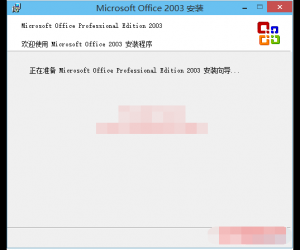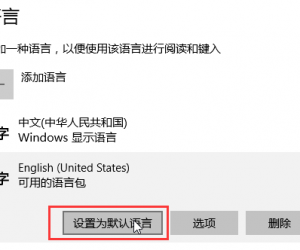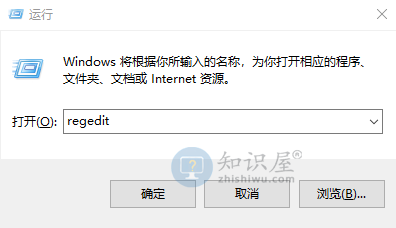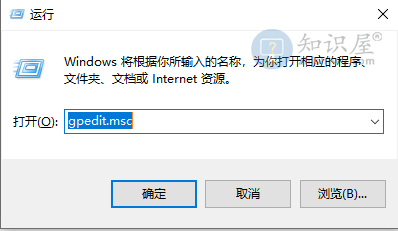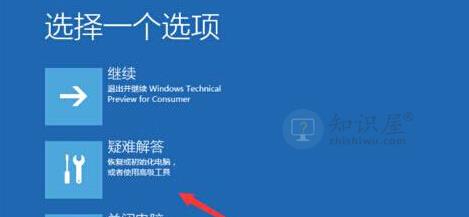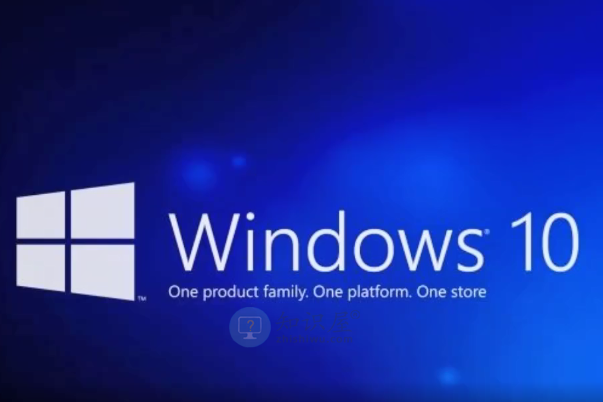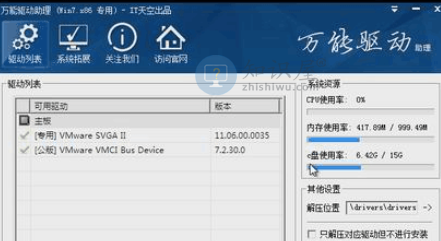怎么去掉win10图标右下角的盾牌图标
发布时间:2020-11-02 17:57作者:知识猿
一般情况下,win10系统桌面上都会有一些图标,那么如何去掉win10图标右下角的盾牌图标?针对这个问题,小编整理了一些关于如何去除盾牌图标的方法与大伙分享,接下来大伙就跟小编一起看看win10图标右下角的盾牌是怎样去除的吧。
如何去掉win10图标右下角的盾牌图标。
第一种方法:通过设置策略组方法实现。
首先按win+R键,然后输入gpedit.mscback。
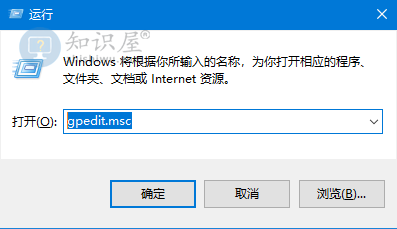
接下来,在开放的界面中,根据图表中的路径,找到安全选项。
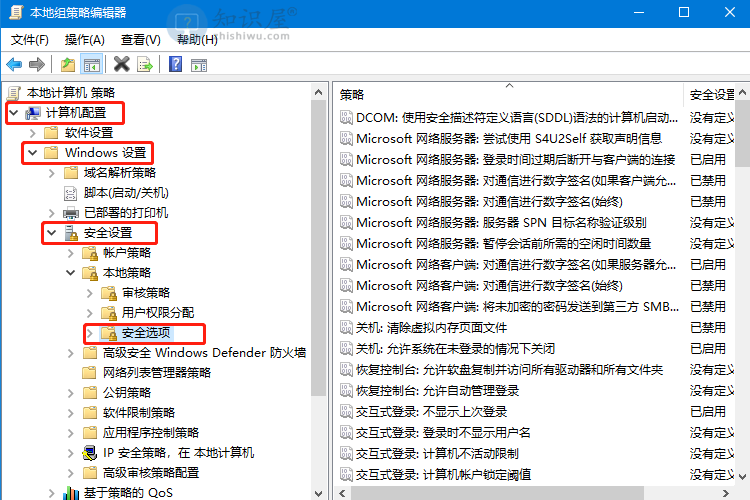
在安全选项的右边,双击内置Administrator帐户的Administrator批准模式。
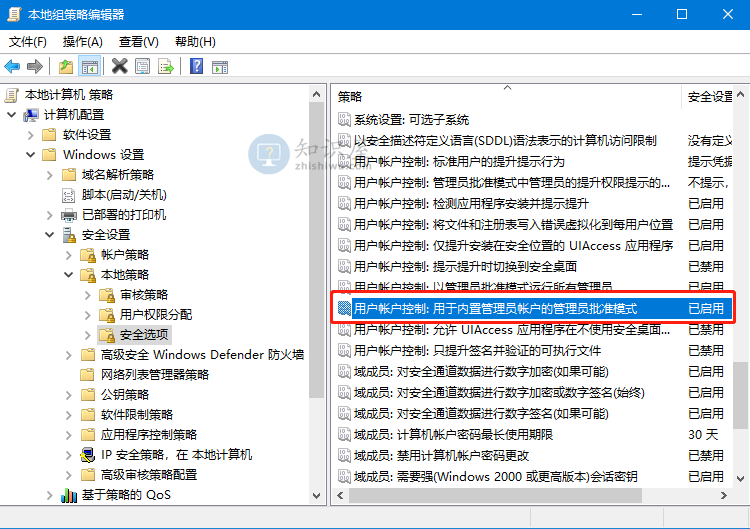
在打开的界面上,选择“禁用”后点击应用并确定即可。
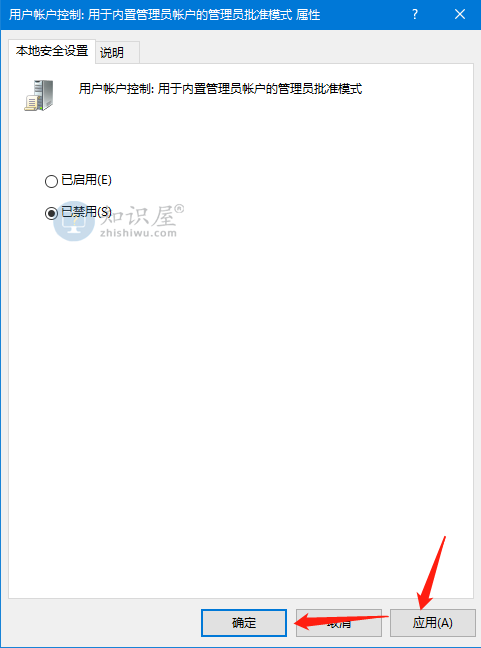
第二种方式:通过改变用户帐户控制设置。
右击这台电脑并选择属性。
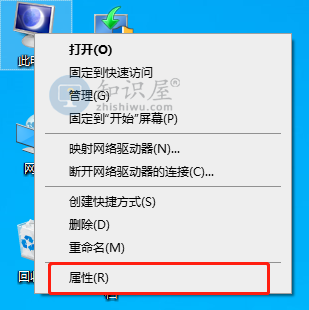
第二,在属性界面,点击安全和维护。
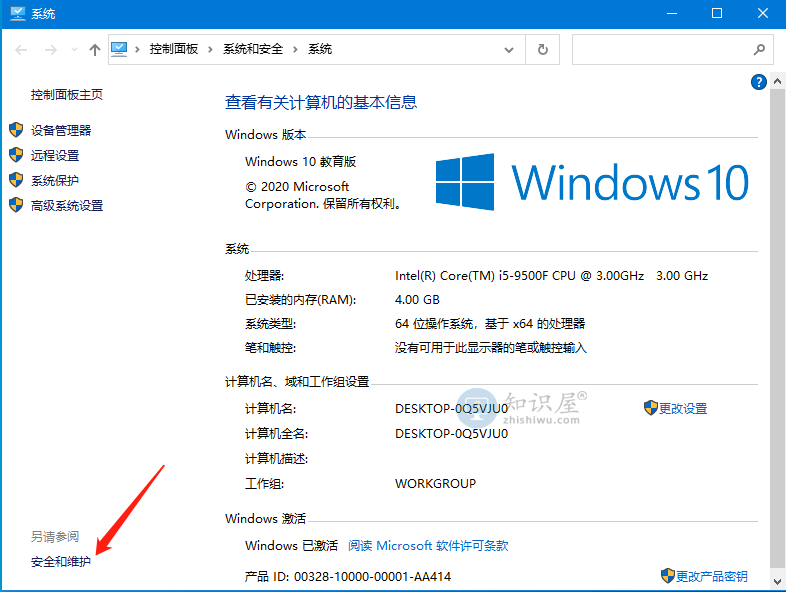
然后点击改变用户的帐户控制设置。
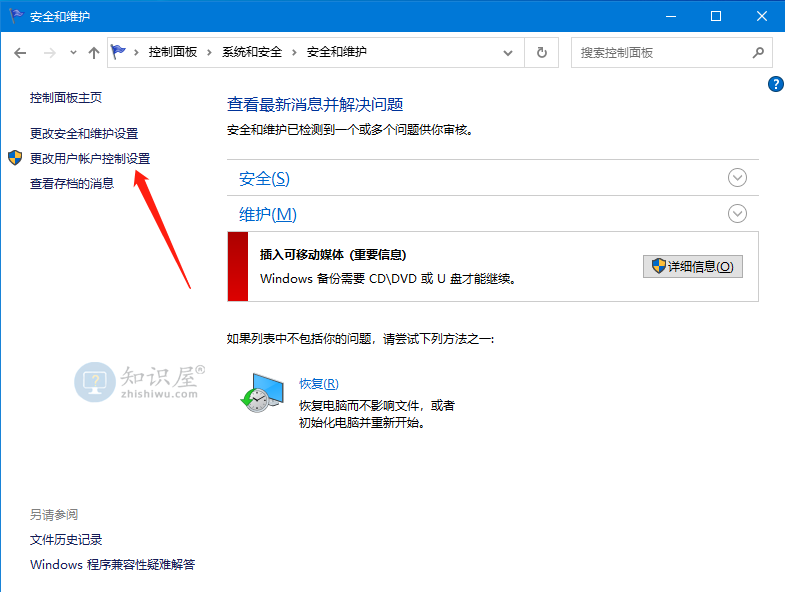
在界面上,通过拖拉滑杆至最底端而不通知,然后确定即可。
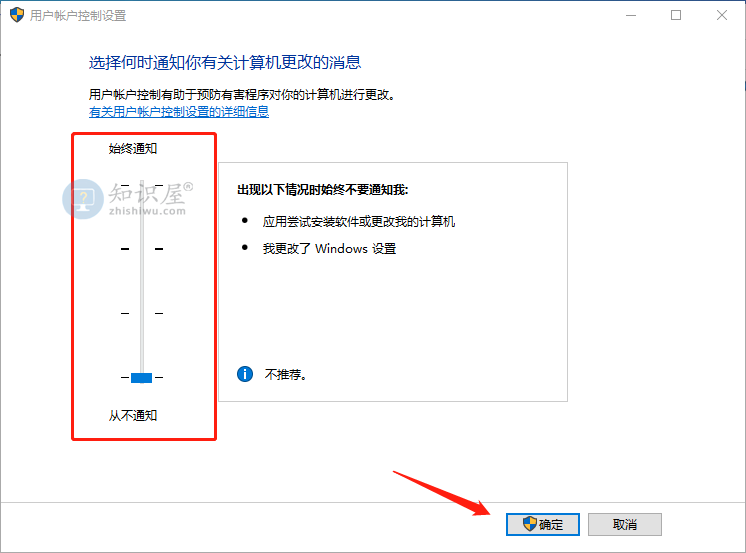
知识阅读
软件推荐
更多 >-
1
 Win10访问局域网共享打印机提示无法找到打印机怎么办?
Win10访问局域网共享打印机提示无法找到打印机怎么办?2015-06-24
-
2
怎么查看Win10启动方式是UEFI还是Legacy BIOS?
-
3
升级win10后浏览器不能上网怎么办 升win10后浏览器无法上网解决办法
-
4
简单一步去除Win10任务栏的搜索和多任务按钮
-
5
win10如何玩英雄联盟?win10玩英雄联盟秒退的解决办法!
-
6
UEFI启动和Win7/8/10快速启动的区别是什么?
-
7
win10发布者不受信任怎么办 win10如何取消阻止该发布者
-
8
升级win10后360浏览器上不了网解决方法
-
9
怎么清理Win10应用商店缓存文件?
-
10
怎么清除Win10运行中的使用记录?教你清除win10运行中的记录